Better Delete Revisionを使って WordPressのリビジョンを削除する方法
2015/06/18
Better Delete Revisionを使って不要なリビジョンを削除しよう
WordPressのリビジョンとは?
WordPressのリビジョンとは、記事や固定ページを投稿する際、変更途中の情報を自動的に保存していく機能です。
WordPressのリビジョンは、WordPress 2.6から導入された機能で、編集中の記事や固定ページの内容を自動的に保存したり、変更して保存した時にその履歴を保存していく機能です。
間違って修正する箇所ではない箇所を修正してしまったり、更新途中でブラウザや PCがクラッシュしてしまったりした場合などに、前の状態に戻りたい、前の状態と比較したい、という場合に便利な機能です。
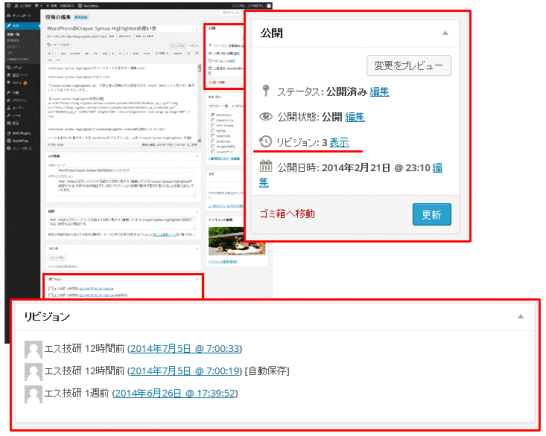
ですが、記事数、ページ数が増えれば増えるほどリビジョンの数も多くなり、データベースの使用量もどんどん増えていき、ページを表示するときなどのレスポンスがだんだんと重くなっていくのです。
そして、リビジョンは、以前保存した内容や、自動保存した履歴を取っておくための機能ですが、サイトを公開しててしばらくすると以前のものは要らない、という状況も生まれてくるのです。
Better Delete Revisionとは?
その、どんどん増えていくリビジョンの問題を削除して解決しよう、というのが今回紹介する「Better Delete Revision」です。
もともとは、「Delete Revision」というプラグインでしたが、WordPress 3.xのバージョンに対応すべくバージョンアップしたものが「Better Delete Revision」ですので、今後は「Better Delete Revision」の方を利用していきましょう。
Better Delete Revisionのインストール方法
WordPressのプラグインのインストールの解説は「WordPressプラグインの3つのインストール方法解説」に記事を書いていますので参考にしてください。
Better Delete Revisionの設定方法、使い方
「設定」-「Better Delete Revision」を選択し、下記の画面を表示させます。

「Check Revision Posts」をクリックすると、下記の画面が表示されます。(削除すべきリビジョンがない場合は、「Great! You have no revisions now!」のメッセージが表示されます。)
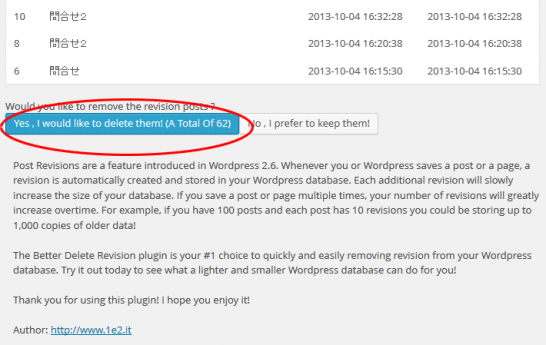
「Yes, I would like to delete them! (A Total Of 62)」の青いボタンをクリックすることで不要なリビジョンがすべて削除されます。(「62」の数値の部分は、消されるリビジョンによって違います。)
簡単です。
キャンセルする場合は、隣の「No, I prefer to keep them!」を押します。
2つ上の画面で「Optimize Your Database」をクリックすると、下記の画面が表示されます。
ここで「Optimize WordPress Database」をクリックすることでデータベースの最適化が行われます。
こちらも、それ以上の操作は特にありません。後は、表示側がちゃんと見られるかを確認する程度です。

Better Delete Revisionでどれくらい軽量化されるのか
どれくらい軽量化されるかは、どれくらいのリビジョンが削除されるかによりますし、どれくらいの長さの記事を書いていたかにもよりますので、全く一概には言えませんが、私の実験環境で実験してみた感じでは、
18記事から 62のリビジョンが削除されました。
削除を実行する前は、phpMyAdminからエクスポートしたファイルでは、
713kb でした。
それが
664kbに減りました。
削除されたリビジョン数は多いですが、テスト用の記事なので長い文章はなく、エクスポートしたファイルは wp_postsだけのデータではなく全テーブルのデータのファイルをエクスポートしたファイルになりますので、WordPressの基本情報として絶対的に必要な部分は減りようがないからかもしれませんね。
また、2年ほど運用されていた違うサイトのデータをもとに実験をしてみたところでは、
109記事から 2355リビジョンが削除されました。
元のファイルは 26,247kb
それが
対応後のファイル 4,740kb に減りました。
さすがにこれは驚きです!! 5分の 1以下です!
これを実行すれば、かなり DBは軽くなりますね。
長く運用しているサイトであるほど効果が実感できるプラグインですね。
2014.07.21 追記
Better Delete Revisionは、データベースのデータを直接削除しますので、万一に備えてバックアップを取っておきたい、という場合もあるでしょう。
そんな場合に備えて、WordPressのメジャーなバックアッププラグインである BackWPupとデータベースの管理プラグインである WP-DBMANAGERについてそれぞれ記事を書いていますので参考にしてください。
BackWPupでWordPressのDBもファイルもバックアップ
WordPress データベースを管理するための強い味方のプラグイン WP-DBMANAGER
また、WordPressの高速化施策としては「WordPressの高速化でSEO対策!広告費も削減!高速化の施策のまとめ」にまとめ記事を書いていますので、あわせて参考にしてみてください。
GoogleAdwords
GoogleAdwords
この記事が参考になったと思いましたらソーシャルメディアで共有していただけると嬉しいです!
関連記事
-

-
BackWPupでWordPressのDBもファイルもバックアップ
BackWPupその1。BackWPupとWordPressのバックアップについての解説。
-

-
WordPressの高速化でSEO対策!広告費も削減!高速化の施策のまとめ
WordPressを高速化するためのまとめ記事。これまで多様な高速化の対応を行ってきましたが、それを具体的に何をすればいいかが一目でわかるようまとめ記事にしました。
-

-
WordPress 画面が真っ白になる不具合があった場合の対応の一つ
WordPressで画面が真っ白になる不具合があった場合の対応方法の説明です。PHPでエラーが起こっている場合がほとんどですがその対処方法です。
-

-
ロリポップでWordPress+Basic認証で不具合発生!回避方法解説
ロリポップサーバでWordPressを使いBasic認証を設定する際には注意しないとWordPressが動かなくなる場合も!その回避方法を解説します。
-

-
技術ブログの悲劇。複数ブログをWordPressに引越して分かったこと
ブログによってユーザ層が違う。ユーザ層が違えば検索エンジンやブラウザ等が違うため、まずアクセス解析をやってみることが大事。一つの分析方法を紹介。
-

-
WordPressのCrayon Syntax Highlighterの使い方
PHP、HTMLなどのソースコードを紹介する際に見やすく編集してくれる Crayon Syntax Highlighterの設定の方法、利用方法の解説です。
-

-
BackWPupでバックアップ・設定したJobの実行、ファイル一覧
BackWPupその4。バックアップ設定した Jobを実行する方法、ログの一覧、保存されたファイル一覧の解説です。
-

-
BackWPupでバックアップ・Jobの設定・保存する情報の設定
BackWPupその2。Jobのバックアップの基本部分と対象の設定についての解説。
-

-
WordPressのPing・更新情報サービス設定方法とPingサーバ
WordPressのPing機能、更新情報サービスの設定方法の解説と Pingサーバのリストを提供しています。
-

-
WordPressのウィジェットでショートコードを使う方法add_filter
WordPressのウィジェットでショートコードを利用するには add_filter、do_shortcodeの関数を利用する必要があります。

